
UE5でComposureプラグインを使う
いままでUE4でバーチャルスタジオ使った配信を作ってきましたが、そろそろUE5にも慣れたいなということでUE5を触ってみようと思います。
バージョンはUE5.02です。
UE5でComposureを使ってみる
もともと、今まではMediaBuldleを使っていたんですが、Composureを使っての表現も模索したいと思っていました。感覚として実写をより活かしたARっぽい表現では、Composureのほうが良さそうです。
せっかくなので慣れるためにUE5でやってみました。
UE5のドキュメントにもComposureの項目があるんですが、中身はUE4のまま。
クイックスタートを開始
下記のクイックスタートに沿って進めます。今回はVirtualProductionテンプレートを読み込んでます。細かい流れは公式ドキュメントを見ながら進めるのがオススメです。
Blankから作り始めてもよいのですが、Atmospheric FogがComposureを使う際に邪魔になるので
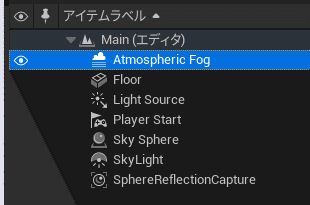

Composureウィンドウを表示
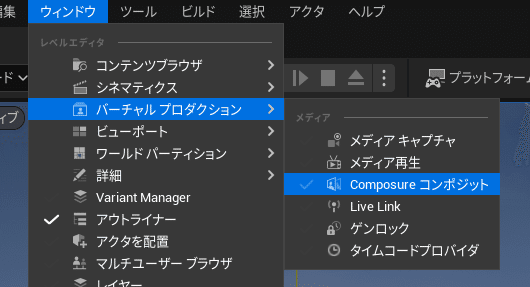
UE5からは、Composureのウィンドウは、バーチャルプロダクションという項目にまとめられているようです。
MediaTextureの用意
予め撮影した動画でもよいのですが、今回はSDI入力まで試したかったのでMediaBundleを作りました。グリーンバックの動画でいいやという人はMediaPlayerを作成すると、一緒にMediaTextureも作れます。
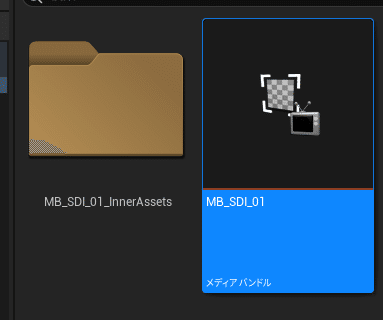

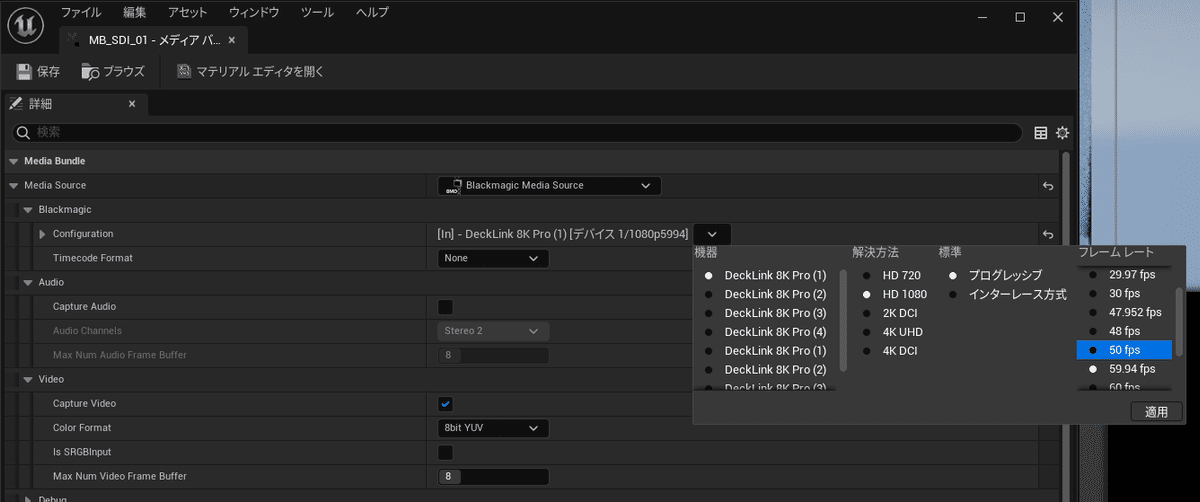
MediaBundleを作ると自動でMediaTextureができるので、クイックスタートの手順通りドラッグアンドドロップなりで設定。
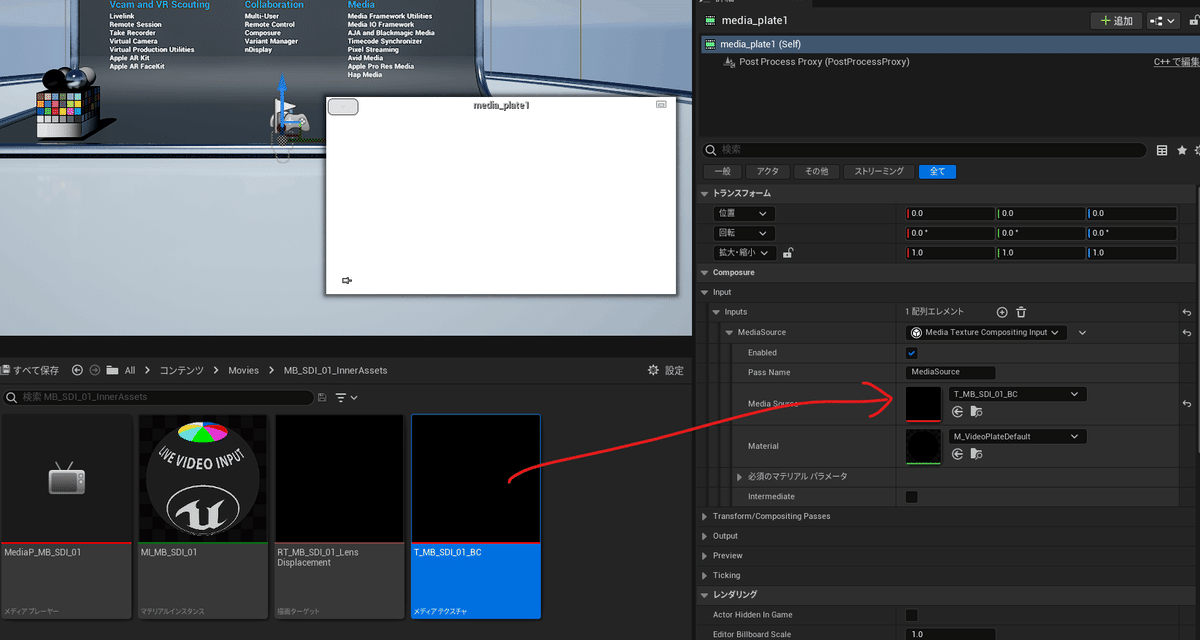
MediaPlayerでMP4の動画が再生されない問題
MediaTextureをテストするてっとり速い方法は、紐付けられたMediaPlayerで動画を再生する方法です。
しかしどうやらUE5.02ではMP4をそのままでは再生できないようです。その場合はプラグインから「Electra Player」にチェックを入れて再起動してみてください。詳しくは以下のリンクのページで。
上記のプラグインを有効にすることで、Media Playerで動画を再生できるようになりました。

SDI入力にカメラを接続してる場合は、作成したメディアバンドルをレベルマップの適当なところにドラッグ&ドロップすればカメラの映像がアクティブになるはずです。

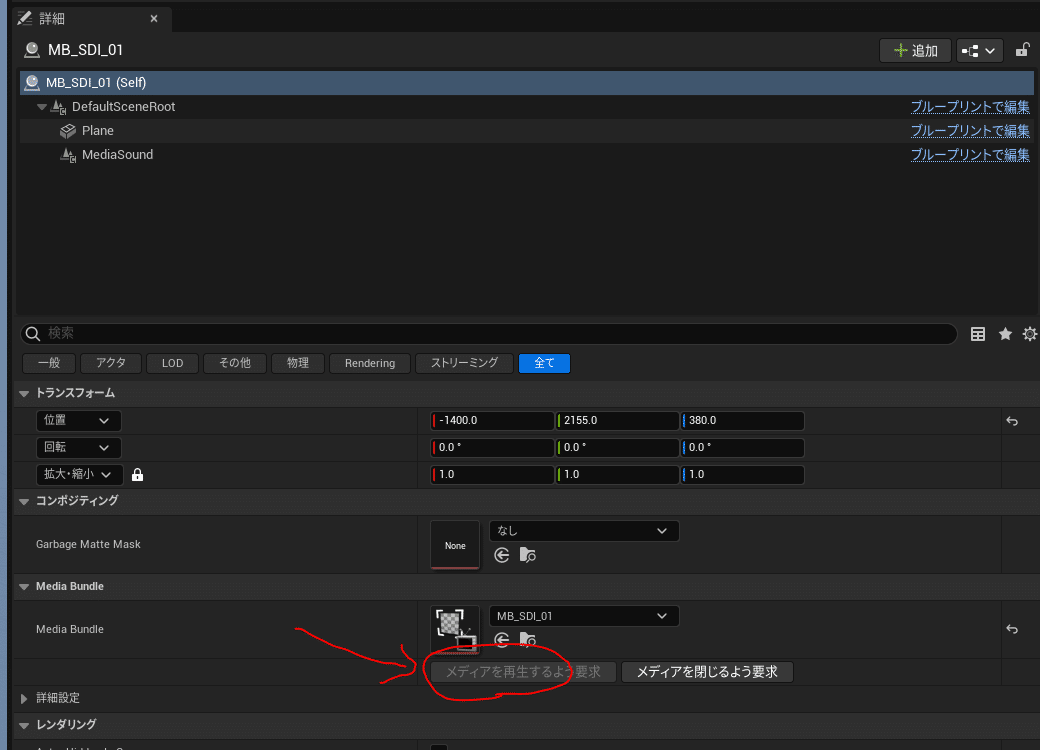
クロマキーの設定
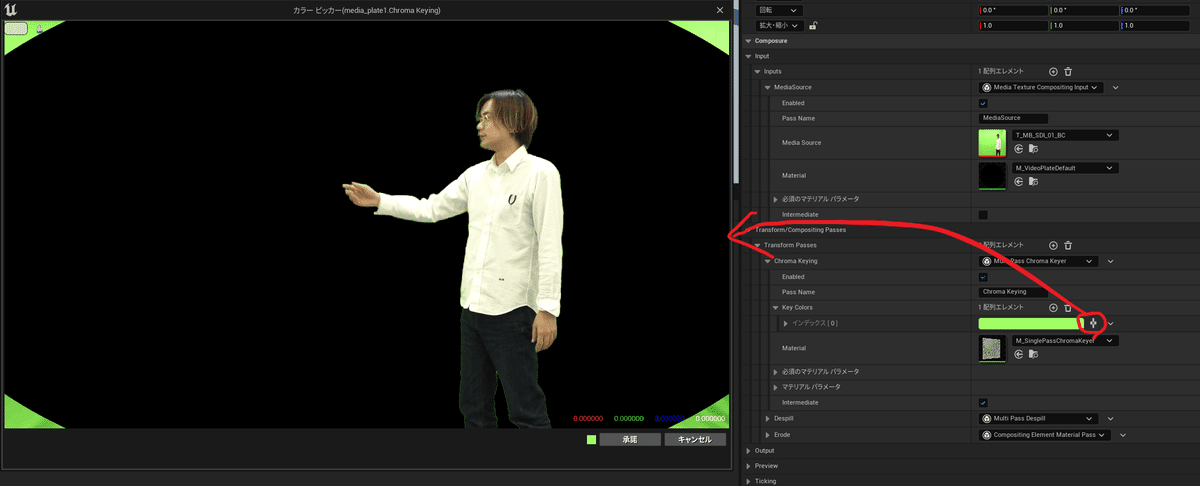
Dispillも設定できます。Dispillに関しては「ディスピル」で検索してもらえると詳しい解説があります。グリーンバックの緑色が反射して人物などが緑がかって見えるのを緩和してくれます。
実例をあげていうと、下の画像では指先やズボンのエッジを見ると薄っすらと緑のラインが見て取れます。
さらに、もともとは白い服なのですが、薄っすらと緑がかっているのがわかるでしょうか?反射によってグリーンバックの緑が乗ってしまっています。
※照明のあたり具合や照度、壁からの距離などを調整することで緑を押さえることができますが、今回は検証のためやや雑に撮った素材を使ってます。


四隅の角の部分に表示されてる白(元も緑だったがクロマキーで抜くと白になります)を消していきます。DevignetteOuterを1にすると四隅が消えます。

Cine Camera Actorの設置
カメラを設置します。UE5だと下記のアイコンからCine カメラアクタを選択します。
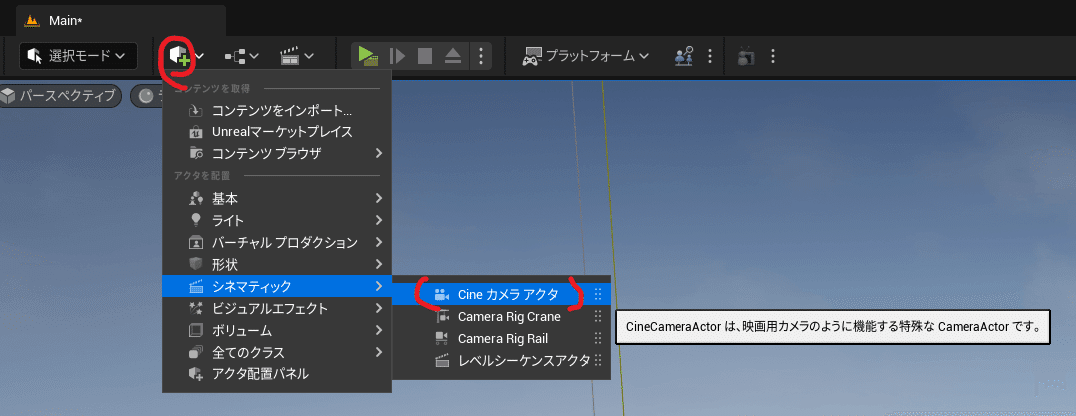
他にも、ビューポートの、バーガーアイコン(線三本のアイコン)をクリックすると現在の表示に合わせてカメラを設置できます。これは知っておくと便利。
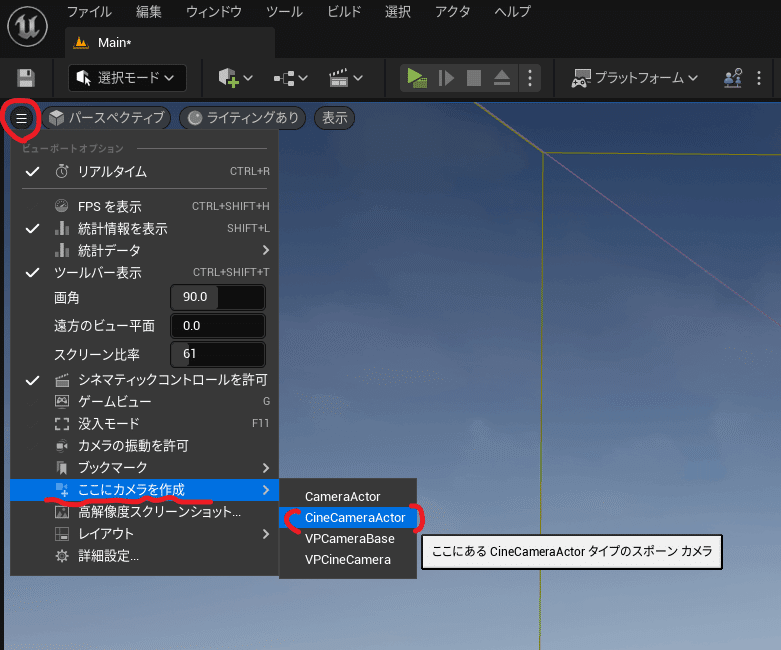
CineCameraActorが、レベルマップに複数ある場合は、Composureの各CG レイヤーのInput設定から、カメラを選択することができる。Camera Sourceの設定をOverrideにするとカメラの候補が選択可能になる。

レイヤーを設定
レイヤーにアクターを追加するために、レイヤーウィンドウを表示。
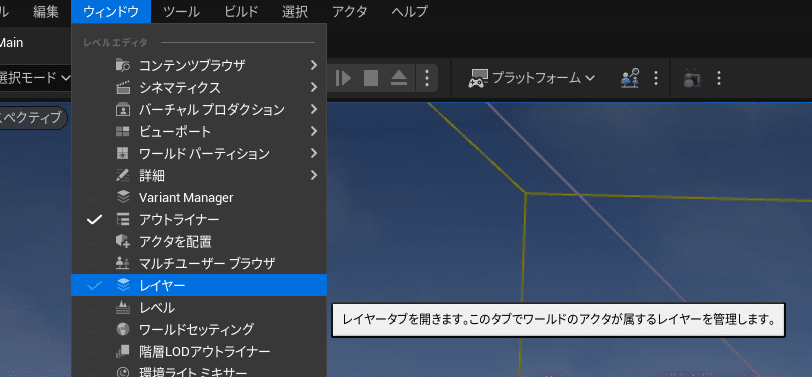
アクターを選択して、アウトラインからレイヤーにドラッグ&ドロップするか追加するか、右クリックで「新規レイヤに選択したアクタを追加」。


バックグラウンドも設定。クイックスタートの日本語訳がおそらく間違っていて正確は以下の通りだと思われます。
必要な数の [Capture Actors (キャプチャ アクタ)] レイヤーをいくつでもエレメントに追加できます。[Include (含める)] と [Exclude (除外)] を混在および組み合わせることができます。 バックグラウンドのエレメントでは、 [ConeAndCylinder] レイヤー以外はすべて必要であるため、同じレイヤーを使用しますが、 [InclusionType] を [Exclude (除外)] に切り替えます。


このあとも、公式のスクショのリンクが外れているけど、[Enable alpha channel support in post processing (ポストプロセスでアルファ チャンネル サポートを有効にする)] を [Linear color space only enable (線形色空間のみ有効)]にしていおく。

コンポジット マテリアルをセットアップする
コンポジットのマテリアルを設定していくんですが、「Transform Passes/Compositing Passes」の項目で、新規Transform Passesを追加するとデフォルトのエントリは [Custom Material Pass (カスタム マテリアル パス)]と書かれていますが、UE5ではCompositting Element Material Passでした。


SDIへ出力
SDIへの出力設定をしておしまいです
カラーグレーディングも可能です。
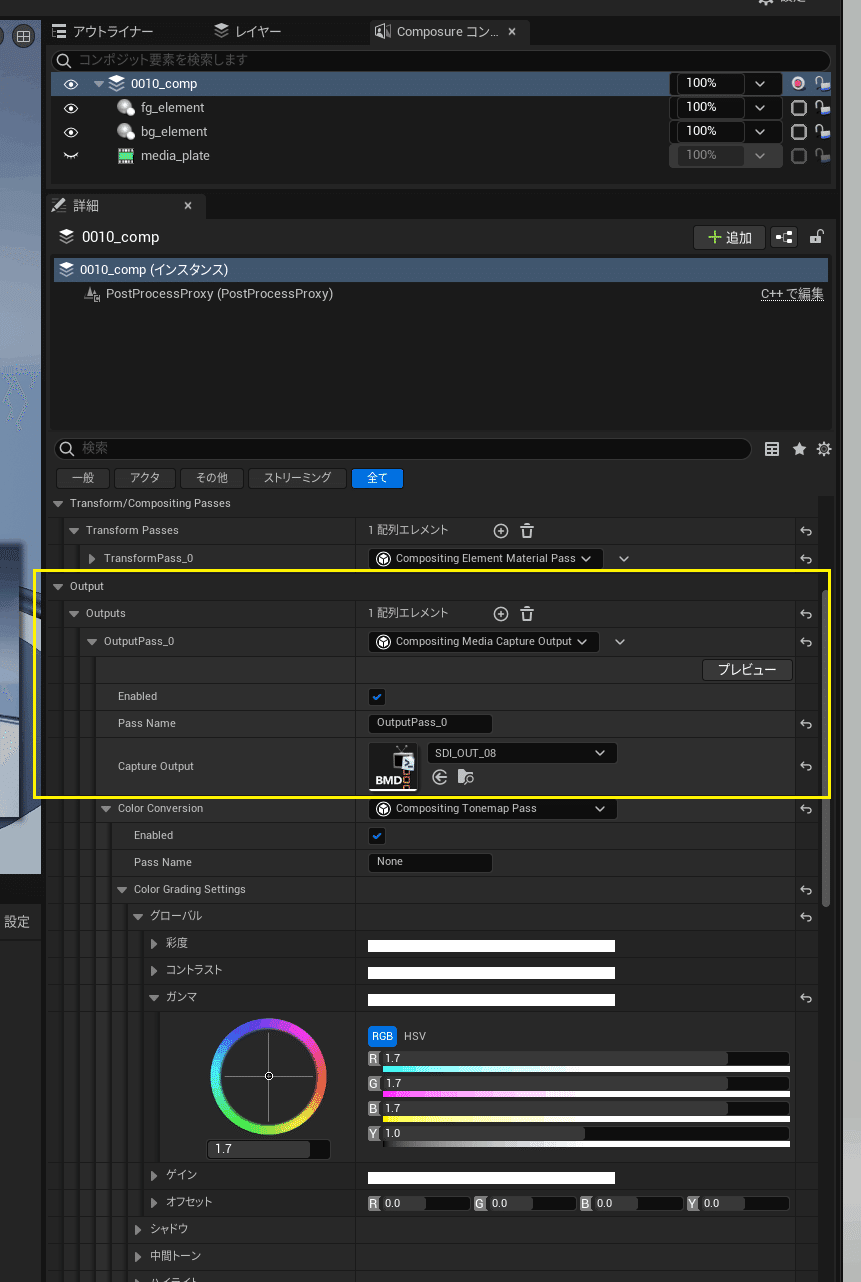
複数のコンポジットを用意して、Capture Outputを同じに設定することも可能です。ただ、その場合はEnabledにチェックが自動で外れる仕組みになっているようです。
便利な機能としてプレビューウィンドウの左上のアイコン。押すと大きな別ウィンドウで表示してくれます。
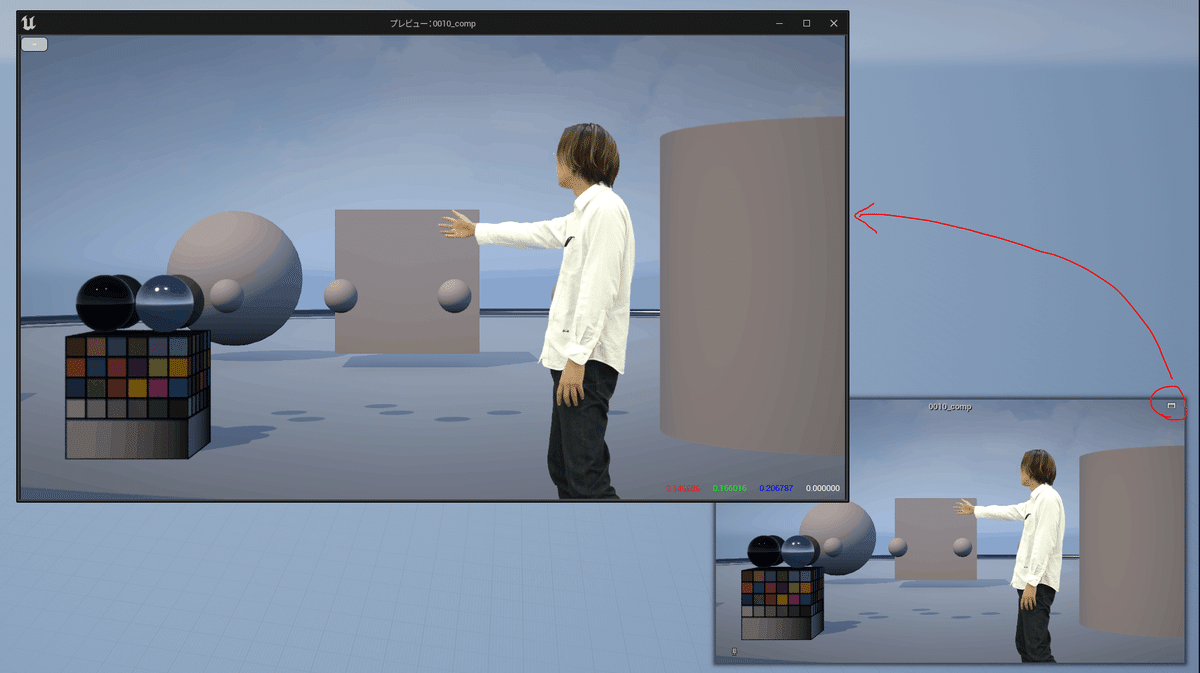
この記事が気に入ったらサポートをしてみませんか?
